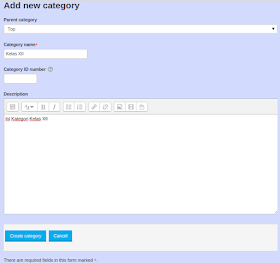Langsung saja baca artikel dibawah ini...
1. Buka Moodle di Browser. Ketikan di Address bar http://localhost/moodle/
Jika sudah, Login Sebagai Guru..
Masukan username dan password guru. Klik Login
2. Muncul halaman awal ketika sudah login.
Di gambar diatas merupakan Kategori (Kelas) apa saja yang sudah kita buat sebelumnya.
3. Dan Jika di Klik salah satu Kategori (Misalnya saya Klik Kelas XII) maka akan muncul Kursus apa saja yang telah dibuat di dalam Kategori (Kelas XII).
Sebelumnya saja telah Membuat Kursus Matematika didalam Kategori Kelas XII.
Saya akan klik Kursus Matematika
4. Setelah di Klik, akan muncul tampilan Kursus Matematika.
Silahkan kalian Klik Button Turn editing ON untuk menambahkan siswa dalam Kursus dan membuat Pelajaran / Kuis
Maka akan muncul tampilan seperti ini
5. Pertama kita tambahkan dulu siapa saja siswa yang masuk dalam Kursus Matematika ini. Pastikan kalian sudah membuat user siswa terlebih dahulu.
Cara menambahkan siswa di dalam kursus :
Cari Menu Administration => Course administration => Users => Enrolled users
6. Setelah Enrolled users diklik, maka akan muncul tampilan seperti ini :
Dari gambar diatas sudah ada user guru yang masuk dalam Kursus Matematika. Sekarang Klik Enrol users untuk menambahkan murid didalam Kursus Matematika.
7. Setelah Enrol users diklik, akan muncul tampilan ini.
Pilih Murid dalam pilihan Assign roles
Kemudian pilih user siswa yang ingin ditambahkan ke Kursus Matematika ini, dengan cara mengeklik Enrol di samping user murid tersebut.
Jika sudah, klik Finish enrolling users.
8. Jika sudah, maka akan muncul tampilan Enrolled users.
yang terdiri dari User guru dan user murid.
9. Silahkan kembali ke Kursus Matematika, Klik MTK di navbar.
10. Jika sudah kembali ke Halaman Kursus Matematika, Klik +Add an activity or resource (dibawah Edit).
Akan muncul tampilan seperti ini
Untuk membuat Pelajaran, Silahkan Klik Lesson pada kolom Activities. Kemuian Klik Add
11. Maka akan muncul tampilan Adding a new Lesson.
Isi Description dengan Deskripsi Mata Pelajaran yang kalian buat.
Klik Appearance untuk merubah setingan yang lain
Klik Availability untuk merubah setingan yang lain
Jika sudah Klik Save and Display
12. Setelah di Klik, akan muncul tampilan seperti ini :
13. Klik Add a content page
Isi Page title dengan judul materi yang akan di masukan dalam pelajaran
Isi Page contents dengan isi materi tersebut
Isi Deskripsi dengan Apa deskripsi Pelaaran tersebut.
Jika Sudah Klik Save Page
14. Jika sudah di Klik, muncul tampilan seperti ini
15. Untuk Melihat Pelajaran, Klik MTK di NavBar
Akan muncul tampilan seperti ini
16. Silahkan Klik pada Pelajaran Matematika untuk melihat isi Pelajaran tersebut.
Selesai sudah.. Turorial Membuat Pelajaran..
Tunggu tutorial Moodle yang lain !!!
Terima Kasih